6SHW-08Y
在通訊錄中註冊 FTP 伺服器接收者(遠端使用者介面)
可透過電腦的網頁瀏覽器註冊或編輯 FTP 伺服器接收者。
須知
確定電腦和遠端使用者介面上都選擇相同的顯示語言。
[資料夾路徑] 和 [主機名稱] 可能不會正常顯示或無法參考。
1
啟動網頁瀏覽器。
2
在網址欄中輸入「http://<本機 IP 位址>/」,然後按鍵盤上的 [ENTER] 鍵。
若要使用 IPv6 位址,以括號括起 IPv6 位址(例如:「http://[fe80:2e9e:fcff:fe4e:dbce]/」)。

3
選擇 [系統管理員模式],在 [系統管理員識別碼] 內輸入適當的識別碼,以及在 [系統管理員PIN] 內輸入 PIN,然後按一下 [登入]。
如果已在 [遠端使用者介面存取PIN] 指定存取 PIN,請輸入存取 PIN。
如果已啟用部門識別碼管理,

在 [部門識別碼] 內輸入適當的識別碼,以及在 [PIN] 內輸入 PIN,然後按一下 [登入]。
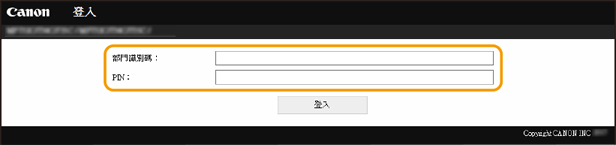
4
按一下 [通訊錄]。
如果出現供輸入通訊錄PIN 的畫面,

已限制在通訊錄中新增或編輯接收者。依照這些步驟輸入通訊錄PIN。
1
輸入通訊錄PIN。
2
按一下 [確定]。
5
按一下 [簡碼撥號]。
按一下 [我的最愛],即可以將常用接收者註冊為我的最愛,這樣要在通訊錄選擇該接收者時就會相當方便。
6
按一下 [編號]、[類型] 或 [名稱]。
若要註冊新接收者,按一下 [名稱] 下指定的「未註冊」號碼,然後繼續步驟 7。
若要編輯接收者,按一下要編輯之接收者的 [編號]、[類型] 或 [名稱],接著按一下 [編輯],然後繼續步驟 8。
若要刪除接收者,按一下 [刪除]。
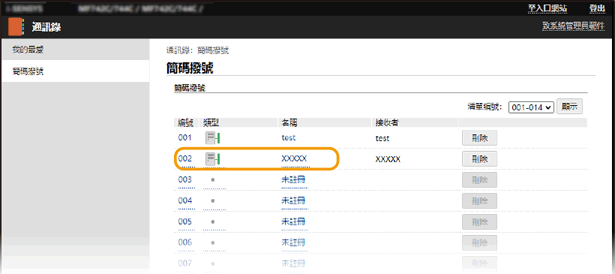
7
選擇 [檔案],然後按一下 [確定]。
8
指定接收者設定。
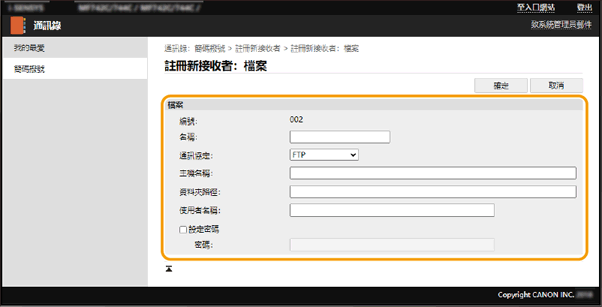
[名稱]
輸入接收者的名稱。
[通訊協定]
選擇 [FTP]。
[主機名稱]
輸入 FTP 伺服器的 IP 位址(例如「192.168.2.100」)。
註釋
如果 DNS 伺服器正在運作
您也可以輸入主機名稱(或 FQDN),而非電腦名稱或 IP 位址。
[資料夾路徑]
輸入資料傳送接收者的資料夾位置。使用「/」作為分隔符號。以「/」開頭的路徑是絕對路徑,否則就是相對於目前使用者登入之資料夾的相對路徑。
註釋
如果儲存資料的資料夾不存在,則在執行傳送時會自動建立具有指定名稱的資料夾。但是,如果指定的路徑包含兩個以上不存在的資料夾層級,或者,如果使用者沒有父資料夾的寫入權限,則不會建立任何資料夾,而且該程序最後會發生傳送錯誤。
[使用者名稱]
輸入為 FTP 伺服器設定的使用者名稱。
[設定密碼]
如果已在 FTP 伺服器上設定密碼,請勾選核取方塊並於 [密碼] 內輸入密碼。
9
按一下 [確定]。